När du vill hämta data från en cell i en annan arbetsbok bör du överväga en arbetsbokslänk. En arbetsbokslänk fungerar som en pekare som gör att du kan referera till cellinnehåll, oavsett om du bara vill se det på en ny plats eller för att använda den i en formel. Arbetsbokslänkar är snabbare och enklare att konfigurera än vanliga dataanslutningar, men de fungerar bara mellan arbetsböcker – inga andra datakällor stöds.
Viktigt!:
-
Båda arbetsböckerna måste sparas på en onlineplats som du kan nå med ditt Microsoft 365-konto.
-
Arbetsbokslänkar anses vara potentiellt osäkra och måste vara den betrodda arbetsboken när du öppnar en formelarbetsbok. När du öppnar en formelarbetsbok klickar du på Lita på arbetsbokslänkar i meddelandefältet för att tillåta att arbetsbokslänkarna fungerar. Om du inte gör det behåller Excel de senaste värdena och inaktiverar uppdatering av länkar med värden från dataarbetsboken.
Skapa en arbetsbokslänk
-
Öppna båda arbetsböckerna i ett webbläsarfönster.
-
I arbetsboken som innehåller data som du vill använda (dataarbetsboken, även kallad källarbetsboken), högerklickar du på cellen du vill länka till och väljer sedan Kopiera.
-
I arbetsboken där du vill ha länken (formelarbetsboken, även kallad målarbetsboken), högerklickar du på cellen där du vill ha länken och väljer klistra in länk. Du kan också klicka på cellen där du vill ha länken och sedan välja Start > Urklipp > Klistra in > Klistra in länk.

Hantera länkar i en arbetsbok
Använd fönstret Hantera länkar för att uppdatera länkar, aktivera eller inaktivera automatisk uppdatering, öppna dataarbetsböcker och bryta länkar. När du först öppnar en arbetsbok som innehåller länkar visar meddelandefältet kommandot Hantera arbetsbokslänkar som du kan klicka på för att öppna fönstret Arbetsbokslänkar, och du kan också öppna den när som helst med hjälp av menyfliksområdet.
-
Välj Data > Anslutningar > Arbetsbokslänkar för att öppna fönstret Arbetsbokslänkar.

-
I fönstret Arbetsbokslänkar kan du:
Inställningar för arbetsbokslänkar – förtroendeinställning:
-
Välj Inställningar i fönstret Arbetsbokslänkar på länken Lita alltid på arbetsboken länkar till konfigureringsförtroende för arbetsboken.
Du kan använda inställningen Lita alltid på arbetsbokslänkar för att konfigurera förtroende för arbetsboken för alla arbetsbokslänkar.
Att lita på arbetsboken för länkarna är en förutsättning för att uppdatera data från länkarna.

Ange inställningar för arbetsbokslänkar:
-
Uppdatera alltid länkar: Alla länkar uppdateras automatiskt när arbetsboken öppnas.
-
Fråga före uppdatering av länkar: Uppmanar användaren att uppdatera eller inte när arbetsboken öppnas.
-
Uppdatera inte länkar: Uppdateras inte vid öppning och frågar inte användaren. Du måste använda knappen Uppdatera i fönstret Arbetsbokslänkar för att kunna uppdatera manuellt.
De här inställningarna tillämpas på arbetsboken och återspeglar alla användare som använder arbetsboken.

Uppdatera alla länkar en gång:
-
Välj Uppdatera alla högst upp under fliken Länkar .

Uppdatera bara länkarna från en dataarbetsbok:
-
Markera dataarbetsboken med länkar som du vill uppdatera och välj sedan Kommandot Uppdatera som visas.

Bryt alla länkar i arbetsboken:
-
Välj Bryt alla högst upp i fönstret Länkar.
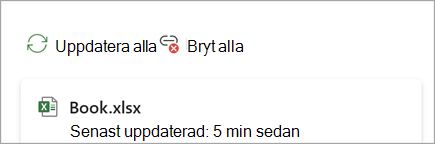
Bryt länkarna från en källa:
-
Välj Fler alternativ bredvid dataarbetsboken med länkar som du vill bryta och välj sedan Bryt länkar.

Leta reda på nästa cell som har en länk till en specifik dataarbetsbok:
-
Välj Sök bredvid dataarbetsboken med länkar som du vill hitta.

-










